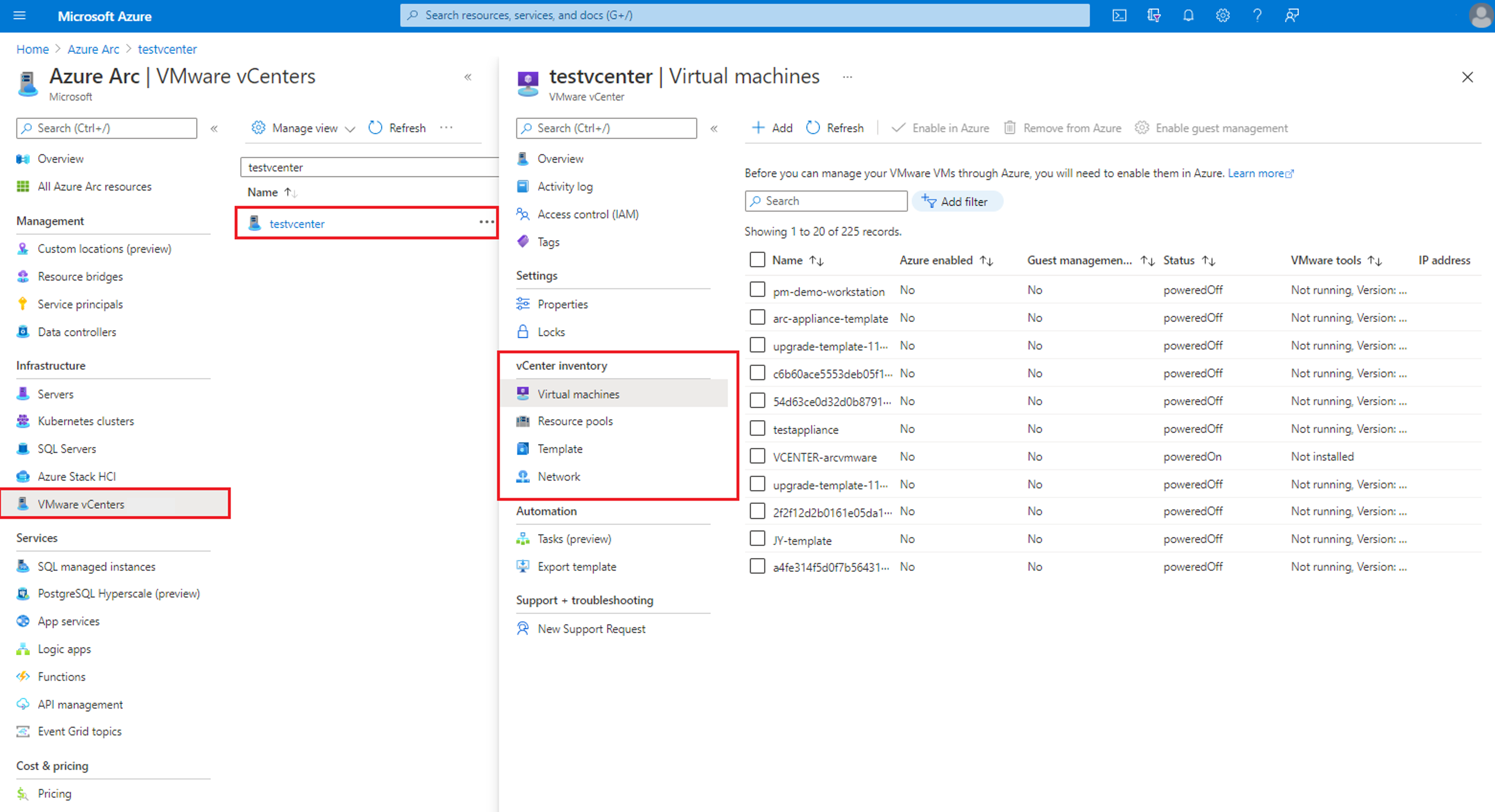Włączanie zasobów programu VMware vCenter na platformie Azure
Po połączeniu programu VMware vCenter z platformą Azure możesz przeglądać spis programu vCenter w witrynie Azure Portal.
Aby wyświetlić wszystkie połączone centra vCenter, odwiedź blok VMware vCenter w centrum usługi Azure Arc. Z tego miejsca przeglądasz maszyny wirtualne, pule zasobów, szablony i sieci. Ze spisu zasobów programu vCenter możesz wybrać i włączyć co najmniej jeden zasób na platformie Azure. Po włączeniu zasobu vCenter na platformie Azure tworzony jest zasób platformy Azure reprezentujący zasób vCenter. Za pomocą tego zasobu platformy Azure można przypisywać uprawnienia lub przeprowadzać operacje zarządzania.
Włączanie pul zasobów, klastrów, hostów, magazynów danych, sieci i szablonów maszyn wirtualnych na platformie Azure
W tej sekcji włączysz pule zasobów, sieci i inne zasoby inne niż maszyny wirtualne na platformie Azure.
Uwaga
Włączanie usługi Azure Arc w zasobie VMware vSphere jest operacją tylko do odczytu w programie vCenter. Oznacza to, że nie wprowadza zmian w zasobie w programie vCenter.
Uwaga
Aby włączyć szablony maszyn wirtualnych, należy zainstalować na nich narzędzia VMware. Jeśli nie zostanie zainstalowana, opcja Włącz na platformie Azure będzie wyszarajona.
W przeglądarce przejdź do bloku vCenters w centrum usługi Azure Arc i przejdź do bloku zasobów spisu.
Wybierz zasób lub zasoby, które chcesz włączyć, a następnie wybierz pozycję Włącz na platformie Azure.
Wybierz subskrypcję platformy Azure i grupę zasobów, a następnie wybierz pozycję Włącz.
Spowoduje to uruchomienie wdrożenia i utworzenie zasobu na platformie Azure, tworząc reprezentacje dla zasobów VMware vSphere. Umożliwia ona zarządzanie osobami, które mogą uzyskiwać dostęp do tych zasobów za pośrednictwem szczegółowości kontroli dostępu opartej na rolach (RBAC) platformy Azure.
Powtórz te kroki dla co najmniej jednej sieci, puli zasobów i zasobów szablonu maszyny wirtualnej.
Włączanie istniejących maszyn wirtualnych na platformie Azure
W przeglądarce przejdź do bloku vCenters w centrum usługi Azure Arc i przejdź do centrum vCenter.
Przejdź do bloku zasobów spisu maszyn wirtualnych, wybierz maszyny wirtualne, które chcesz włączyć, a następnie wybierz pozycję Włącz na platformie Azure.
Wybierz subskrypcję platformy Azure i grupę zasobów.
(Opcjonalnie) Wybierz pozycję Zainstaluj agenta gościa, a następnie podaj nazwę użytkownika i hasło administratora systemu operacyjnego gościa.
Agent gościa to agent maszyny połączonej z usługą Azure Arc. Ten agent można zainstalować później, wybierając maszynę wirtualną w widoku spisu maszyn wirtualnych w programie vCenter i wybierając pozycję Włącz zarządzanie gościem. Aby uzyskać informacje na temat wymagań wstępnych dotyczących włączania zarządzania gościem, zobacz Zarządzanie maszynami wirtualnymi VMware za pomocą oprogramowania VMware vSphere z obsługą usługi Arc.
Wybierz pozycję Włącz , aby rozpocząć wdrażanie maszyny wirtualnej reprezentowanej na platformie Azure.
Aby uzyskać informacje na temat możliwości włączonych przez agenta gościa, zobacz Zarządzanie dostępem do zasobów VMware za pośrednictwem kontroli dostępu opartej na rolach platformy Azure.
Uwaga
Przenoszenie zasobów programu VMware vCenter między grupami zasobów i subskrypcjami nie jest obecnie obsługiwane.
Następne kroki
Zarządzanie dostępem do zasobów programu VMware za pośrednictwem kontroli dostępu opartej na rolach platformy Azure.